ppt将横向幻灯片变成纵向的教程
2023-06-28 09:50:55作者:极光下载站
用户在遇到需要制作演示文稿的情况时,都会选择在ppt软件中来解决,这款办公软件为用户带来了丰富多样的制作功能,让用户能够简单制作出令人满意的演示文稿并且具有趣味性,因此ppt软件收获了不少的忠实用户,当用户在制作演示文稿时,会发现幻灯片是默认为横向分布的,用户想要将其方向进行更改,便问到ppt如何将横向幻灯片变成纵向的问题,这个问题就需要用户在ppt软件中的菜单栏中找到设计选项,接着在显示出来的选项卡中选择其中的幻灯片方向选项,就可以成功将其设置为纵向分布了,那么接下来就让小编来向大家分享一下ppt将横向幻灯片变成纵向的方法步骤吧,希望对大家有一定的帮助。
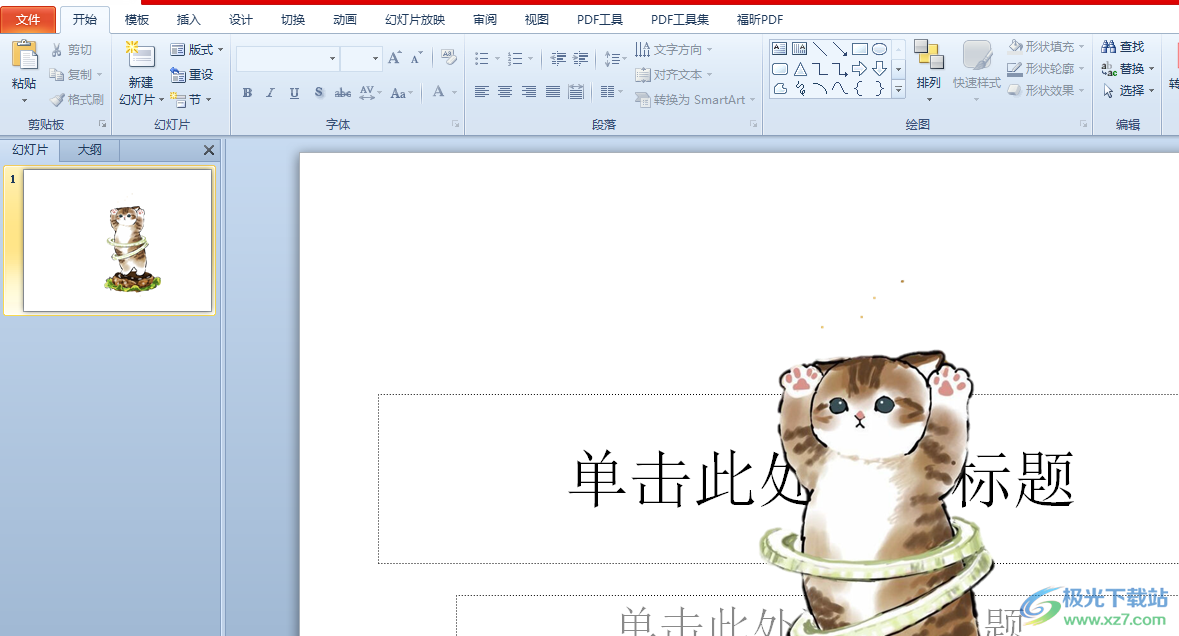
方法步骤
1.用户在电脑桌面上打开ppt软件,并进入到演示文稿的编辑页面上,可以看到幻灯片的方向是默认为横向的

2.接着用户在页面上方的菜单栏中点击设计选项,将会显示出相关的选项卡,用户选择其中的幻灯片方向选项
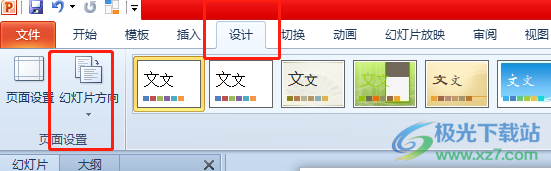
3.在拓展出来的选项卡中,用户可以看到有横向和纵向两个选项,用户选择其中的纵向选项即可
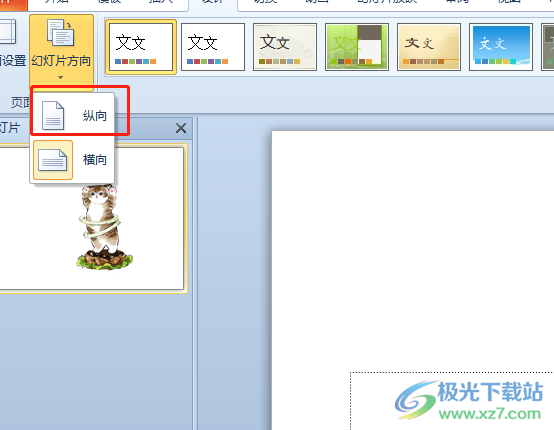
4.如图所示,用户在页面上就会发现幻灯片的方向已经成功更改为纵向了
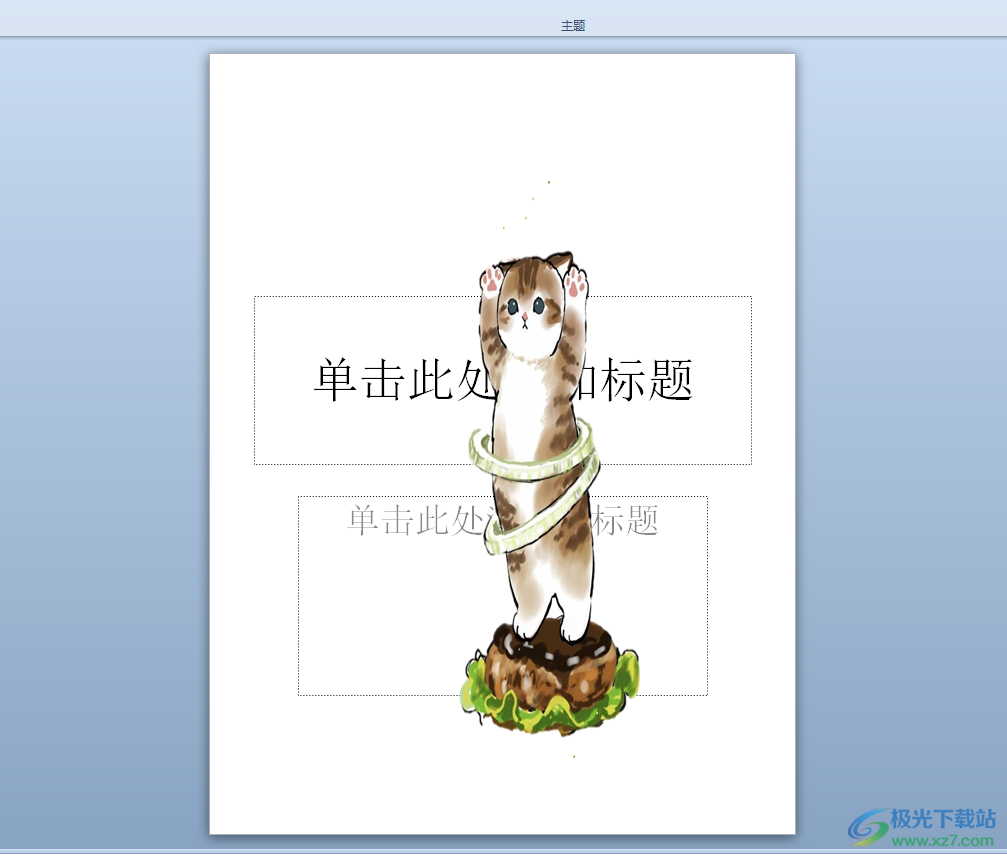
5.用户还可以按照需求来设置幻灯片大小,点击设计选项卡中的页面设置选项
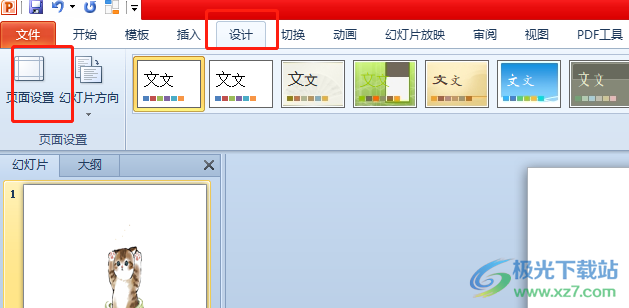
6.在打开的页面设置窗口中,用户点幻灯片大小选项的下拉箭头,在弹出来的选项卡中,用户选择其中需要的比例并按下确定按钮即可
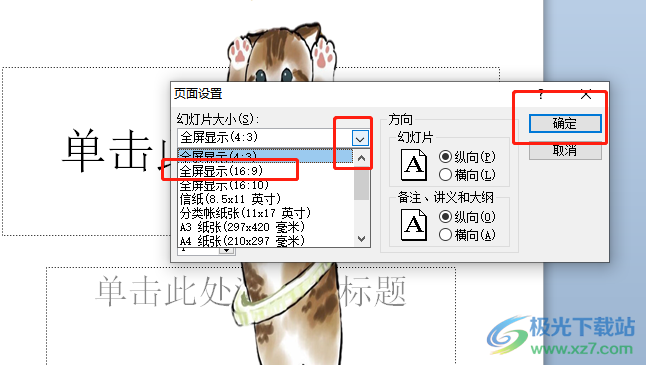
7.如图所示,回到编辑页面上,就会发现幻灯片的大小发生了变化

当用户在ppt软件中编辑演示文稿时,会发现呈现出来的幻灯片方向是横向的,用户想要将其设置为纵向,就需要在菜单栏中点击设计选项,接着在显示出来的选项卡中选择幻灯片方向功能来解决,整个操作过程是很简单的,因此有需要的用户可以来试试看。
